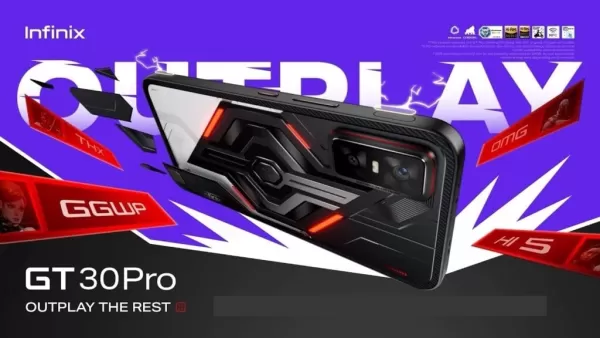Điều hướng sự lựa chọn giữa DirectX 11 và DirectX 12 trong các trò chơi hiện đại như * sẵn sàng hoặc không * có thể gây khó khăn nếu bạn không am hiểu công nghệ. DirectX 12, là tùy chọn mới hơn, hứa hẹn hiệu suất tốt hơn, nhưng DirectX 11 được biết đến với sự ổn định. Vì vậy, bạn nên chọn cái nào?
DirectX 11 và DirectX 12, giải thích
Nói một cách đơn giản, cả DirectX 11 và DirectX 12 đều đóng vai trò là người dịch giữa máy tính và trò chơi của bạn, hỗ trợ GPU của bạn trong việc hiển thị hình ảnh và cảnh. DirectX 11, già hơn, các nhà phát triển dễ dàng thực hiện nhưng không khai thác đầy đủ tiềm năng CPU và GPU của bạn. Nó được sử dụng rộng rãi vì nó đơn giản và nhanh chóng để tích hợp.
DirectX 12, mặt khác, hiệu quả hơn trong việc sử dụng tài nguyên CPU và GPU. Nó cung cấp cho các nhà phát triển nhiều tùy chọn tối ưu hóa hơn, cho phép hiệu suất trò chơi tốt hơn. Tuy nhiên, nó phức tạp hơn để làm việc, đòi hỏi nỗ lực bổ sung để tối đa hóa lợi ích của nó.
Bạn nên sử dụng DirectX 11 hoặc DirectX 12 để sẵn sàng hay không?
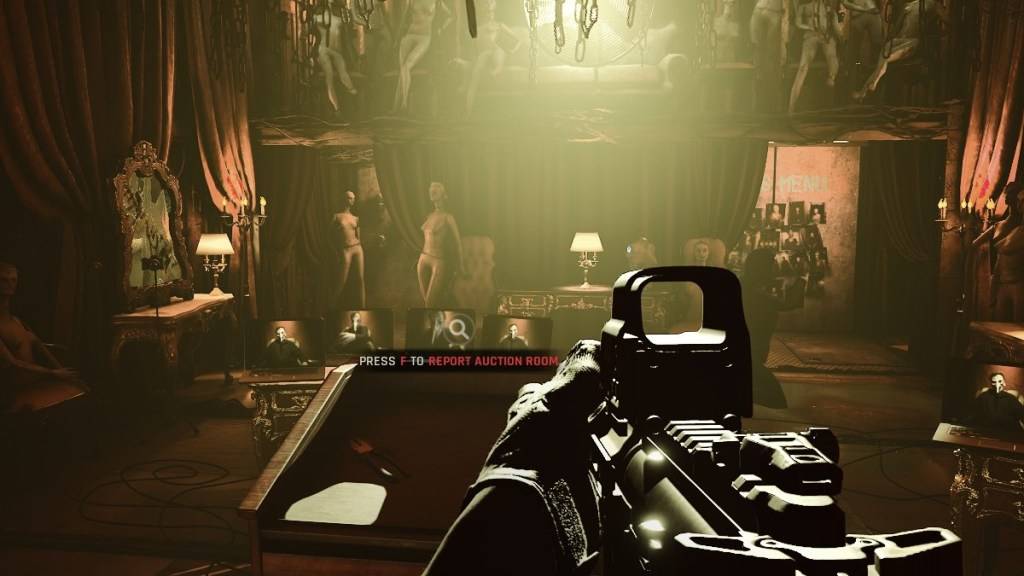
Tuy nhiên, DirectX 12 có thể không lý tưởng cho các hệ thống cũ và có thể dẫn đến các vấn đề hiệu suất. Trong những trường hợp như vậy, việc gắn bó với DirectX 11 là do sự ổn định của nó trên phần cứng cũ hơn. Mặc dù DirectX 12 cung cấp lợi thế về hiệu suất, nhưng nó có thể không tương thích với các PC cũ hơn.
Tóm lại, nếu bạn có một hệ thống hiện đại, DirectX 12 có thể nâng cao trải nghiệm chơi game của bạn bằng cách sử dụng tốt hơn các tài nguyên của hệ thống. Đối với các hệ thống cũ hơn, DirectX 11 vẫn là sự lựa chọn ổn định hơn.
Liên quan: Tất cả các mục tiêu mềm sẵn sàng hay không, được liệt kê
Cách đặt chế độ kết xuất của bạn ở sẵn sàng hoặc không
Khi khởi chạy * sẵn sàng hoặc không * trên Steam, bạn sẽ được nhắc chọn chế độ kết xuất của bạn, hoặc DX11 hoặc DX12. Nếu bạn có PC mới hơn, chọn DX12 để có hiệu suất tối ưu. Đối với các hệ thống cũ hơn, DX11 là đặt cược an toàn hơn.
Nếu cửa sổ lựa chọn không xuất hiện, đây là cách khắc phục:
- Trong thư viện Steam của bạn, nhấp chuột phải vào * Sẵn sàng hoặc không * và chọn Thuộc tính.
- Một cửa sổ mới sẽ mở. Điều hướng đến tab Chung và nhấp vào menu thả xuống Tùy chọn khởi chạy.
- Từ menu, chọn chế độ kết xuất ưa thích của bạn.
Đó là cách bạn quyết định giữa DX11 và DX12 cho *sẵn sàng hoặc không *.
Sẵn sàng hoặc không có sẵn cho PC.